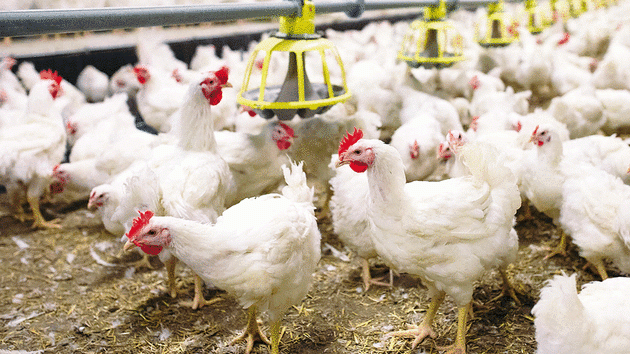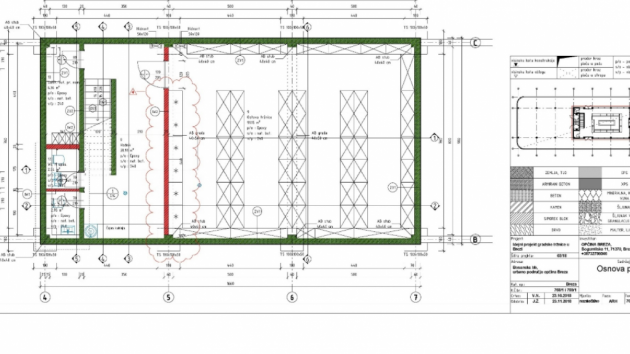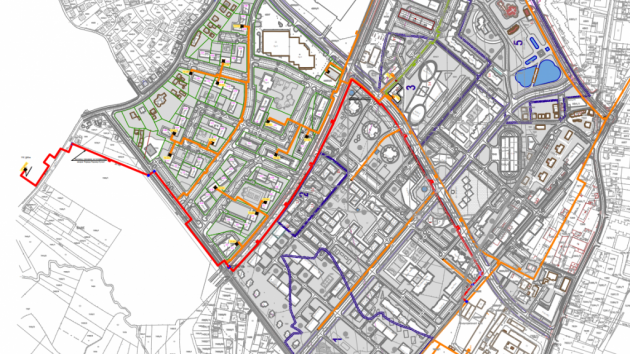Ubrzajte svoj Windows OS pomoću ovih pet savjeta

Naš izbor
Top priÄŤe
18.04.2024. | Građevina
Uskoro tender za rekonstrukciju zgrade Soda So u Tuzli, radovi će koštati više od 10 mil KM
Uručivanjem Glavnog projekta rekonstrukcije, dogradnje i nadogradnje zgrade Vlade Tuzlanskog kantona u Tuzli završena je još jedna od faza pripreme za obnovu i rekonstrukciju objekta poznatog kao zgrada "Soda-So". U narednom periodu preostaje raspisivanje tendera za izbor izvođača radova i konačno početak rekonstrukcije, saopštila je Vlada TK. Ministrica prostornog uređenja i zaštite okolice Anela Ajšić je izrazila svoje

19.04.2024. | Građevina, Saobraćaj, Turizam, sport, kultura
19.04.2024. | Građevina, Saobraćaj, Turizam, sport, kultura

18.04.2024. | Energija
Zelena (r)evolucija - Budućnost je počela: Predstavljamo vam novi tematski bilten eKapije
18.04.2024. | Energija
eKapija+

19.04.2024. | Vijesti
Novi direktor na čelu Federalne uprave civilne zaštite
19.04.2024. | Vijesti

19.04.2024. | Građevina, Finansije, IT, Telekomunikacije
19.04.2024. | Građevina, Finansije, IT, Telekomunikacije

19.04.2024. | Građevina, Finansije, Turizam, sport, kultura
19.04.2024. | Građevina, Finansije, Turizam, sport, kultura

17.04.2024. | Agro, Finansije, IT, Telekomunikacije
17.04.2024. | Agro, Finansije, IT, Telekomunikacije

18.04.2024. | Vijesti
Raspisan poziv za dodjelu finansijske podrške putem Inovacionih vaučera Zapadnog Balkana
18.04.2024. | Vijesti

18.04.2024. | Građevina
U Trnovu uklanjaju štetne azbestne cijevi - Potpisan ugovor o rekonstrukciji vodovoda
18.04.2024. | Građevina

18.04.2024. | Agro, Industrija
U toku poziv za sufinansiranje zapošljavanja pripravnika u sektoru poljoprivrede u FBiH
18.04.2024. | Agro, Industrija
Poslovne šanse
19.04.2024. | Građevina, Finansije, Turizam, sport, kultura
Tender za nastavak radova na kulturno-sportskom domu u mjestu Jare - 240.000 KM za ÄŤetvrtu fazu izgradnje

19.04.2024. | Građevina, Saobraćaj
Banjaluka sa milion maraka obnavlja dio Ulice Kralja Aleksandra Karađorđevića

19.04.2024.. | Građevina, Saobraćaj
18.04.2024. | Građevina
Uskoro tender za rekonstrukciju zgrade Soda So u Tuzli, radovi će koštati više od 10 mil KM

18.04.2024. | Građevina
18.04.2024. | Agro, Industrija, Građevina
Peti put oglašena prodaja imovine trebinjskog TDS export-importa, početna cijena snižena za 20%

18.04.2024. | Agro, Industrija, Građevina
18.04.2024. | Energija, Finansije
RMU Banovići planiraju zaduženje od 3 mil KM na tri godine

18.04.2024. | Energija, Finansije
18.04.2024. | Građevina
Modriča kupuje zemljište i objekat za vatrogasni dom

18.04.2024. | Građevina


 Izdanje BiH
Izdanje BiH Izdanje Crna Gora
Izdanje Crna Gora Izdanje Srbija
Izdanje Srbija Serbia Edition
Serbia Edition Serbische Ausgabe
Serbische Ausgabe


 Vijesti
Vijesti